Ngayon, maraming paraan na maaaring ipasadya ng mga gumagamit ng computer ang kanilang mga setting ng screensaver sa desktop. Ang kailangan mo lamang upang palitan ang imahe sa background ay isang angkop na larawan at ilang libreng oras.
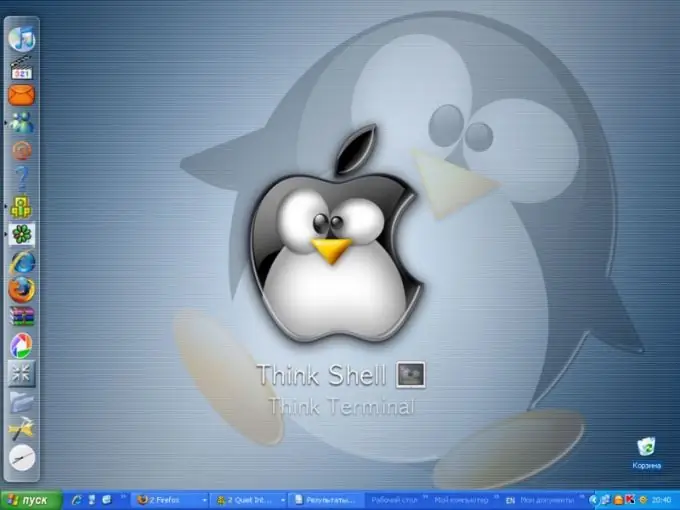
Kailangan
Computer
Panuto
Hakbang 1
Pagdating sa paksa ng pagbabago ng desktop wallpaper, mayroong dalawang pinakasimpleng paraan upang payagan ang gumagamit na gawin ang aksyon na ito: pagtatakda ng screensaver sa pamamagitan ng mga katangian ng imahe, at pagtatakda ng screensaver sa pamamagitan ng mga desktop na pag-aari. Ang bawat isa sa mga pamamaraan ay medyo simple upang maisagawa at hindi tumatagal ng maraming oras mula sa gumagamit.
Hakbang 2
Ang pagbabago ng splash screen sa pamamagitan ng mga katangian ng imahe. Upang mai-install ang isang larawan na gusto mo sa iyong desktop, magagawa mo ito tulad ng sumusunod. Hanapin ang file ng imahe sa iyong computer na nais mong gamitin bilang background. Mag-click dito gamit ang kanang pindutan ng mouse, at pagkatapos ay isagawa ang utos na "Itakda bilang background sa desktop". Ipapakita ang imahe sa monitor.
Hakbang 3
Baguhin ang screensaver sa pamamagitan ng mga pag-aari ng desktop. Ang pagpindot sa pamamaraang ito, dapat pansinin na ang pagpapatupad nito ay maaaring magkaroon ng dalawang sangay. Mag-right click sa isang libreng lugar ng desktop, pagkatapos ay isagawa ang "Properties" na utos. Isa sa sangay. Sa bubukas na window, kailangan mong lumipat sa seksyong "Desktop". Sa pamamagitan ng interface ng menu na ito, maaari kang magtakda ng isang imahe sa background para sa desktop sa pamamagitan ng pagpili ng isang larawan mula sa lahat ng mga iminungkahing, o sa pamamagitan ng pagtatakda ng iyong sarili.
Hakbang 4
Pangalawang sangay. Habang nasa seksyon ng mga katangian ng screen, maaari kang lumipat sa tab na "Screensaver". Papayagan ka ng bubukas na window na i-configure ang mga setting para sa pagpapakita ng splash screen, na isasaaktibo pagkatapos ng isang tinukoy na oras ng gumagamit sa panahon ng computer idle. Iyon ay, kung hindi mo gagamitin ang iyong computer, lilitaw ang isang splash screen sa desktop sa halip na ang imahe sa background. Ang oras ng pag-activate ng screensaver ay direktang natutukoy mo.






